¿Alguna vez has pensado que puedes ganar dinero con los datos de Google Maps?
Si sabes cómo aprovecharlos, podrías sacar las coordenadas y los comentarios de restaurantes, hoteles, gasolineras de Google Maps y luego analizar los resultados del mercado para tu empresa o tus clientes. En este blog, te presentaré no solo cómo sacar las coordenadas de Google Maps por lotes rápidamente con un método simple y gratuito, sino extraer su latitud y longitud y otros datos que salen en Google Maps.
¿Qué datos valiosos proporciona Google Maps?
Google Maps contiene una gran cantidad de información sobre un lugar. Fotos, reseñas, direcciones, horarios de apertura, sitios web, números de teléfono y códigos plus son algunos de los datos que se comparten en la pantalla de inicio. Aunque no es visible en las imágenes, también hay muchos datos relacionados con las coordenadas de ubicación en Google Maps.
La longitud y la latitud son dos de los más importantes, y la gente suele necesitar utilizarlos en el proceso de hacer visualizaciones de datos. Es necesario utilizar un servicio de crawler para extraer todos los datos de ubicación de Google Maps. Octoparse puede extraer cualquier dato que veas en una página web.
Vea lo que Octoparse puede hacer con los datos de google maps:
Extraer Datos de Google Maps a Excel
Exportar Reseñas de Google Map
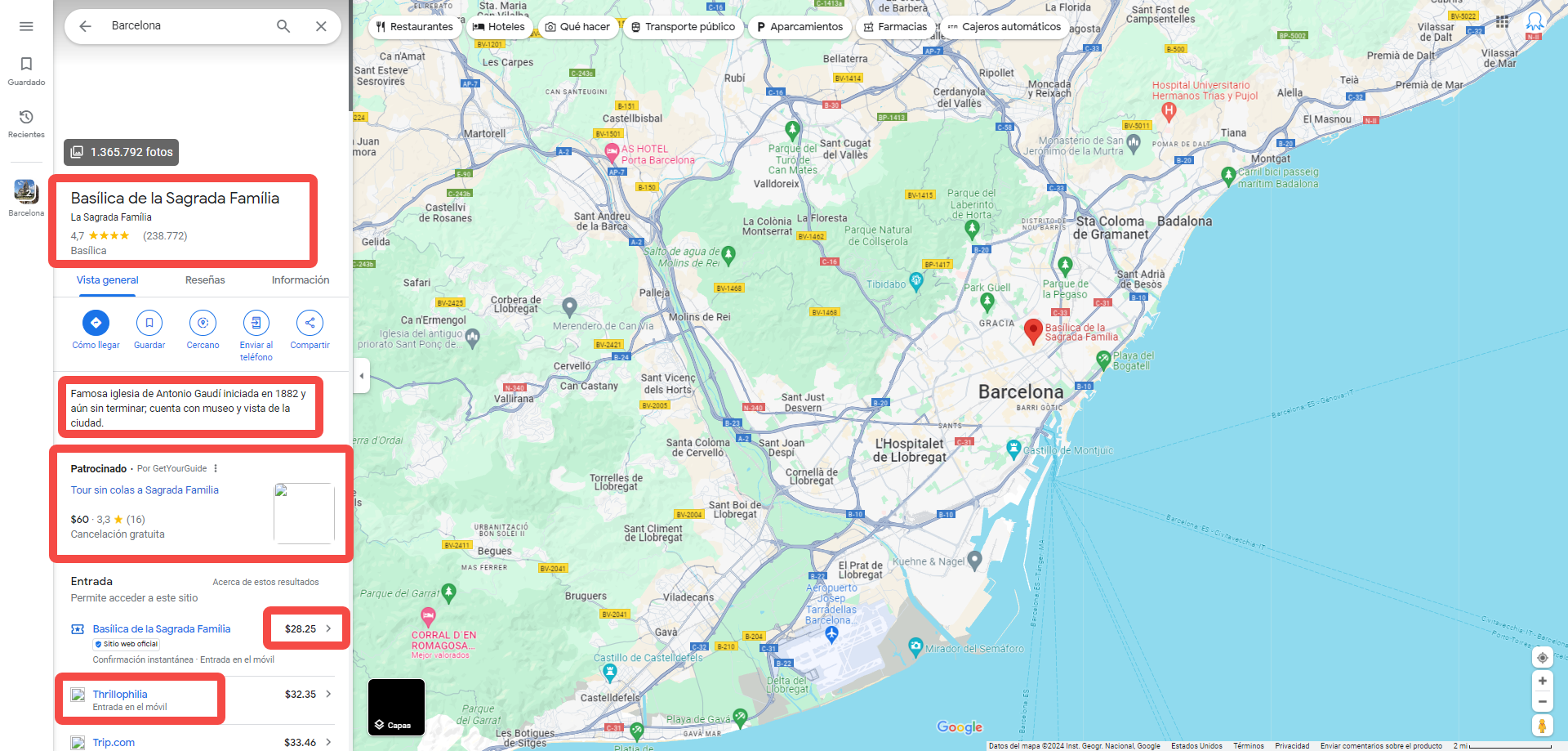
¿Cómo recopilar Coordenadas de Google Maps en segundos?
Para que entiendas mejor cómo raspar los coordenados de Google Maps, en este caso, tomaré Octoparse, un web scraper gratuito, como ejemplo. Octoparse proporciona más de 800 plantillas que cubren las necesidades de datos de los sitios web más populares internacionales, incluido Google Maps.
https://www.octoparse.es/template/google-maps-scraper-tiendas-detalles-palabrasclave
Con las plantillas se extraen los datos sin necesidad de que los usuarios configuren ninguna regla de web scraping ni escriban código. Lo único que se tiene que hacer es introducir la URL de destino de Google Maps o palabras clave y Octoparse se encargará de scrapear y sacar datos como las coordenadas de Google Maps y sus logitudes y latitudes.
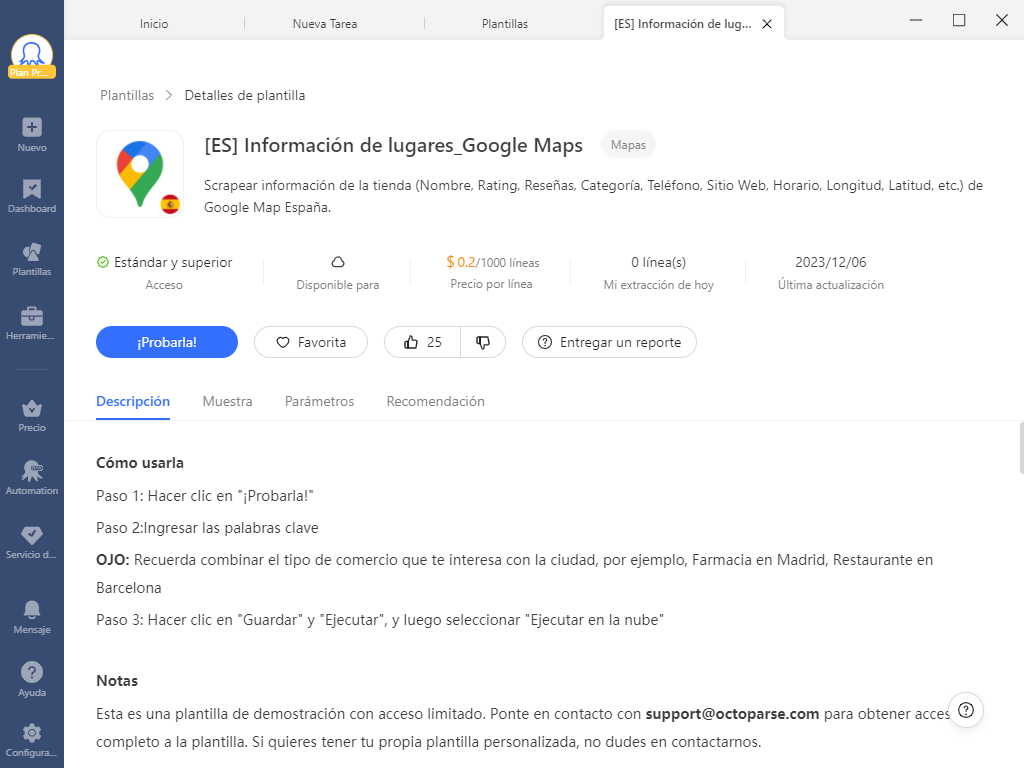
Concretamente, con Plantillas de Google se podría sacar datos incluidos nombre del lugar, latitudes y longitudes, contacto, reseñas, estrellas, sitios web, números de teléfono y horario.
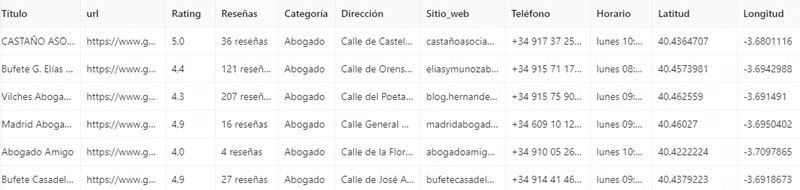
Guía completa para obtener las coordenadas de Google Maps
Si prefieres personalizar los datos extraídos de Google Maps y sin costes, aquí hay algunos pasos sencillos sobre cómo obtener las coordenadas de Google Maps en Android, iPhone/iPad, y el ordenador.
Primero, abre Google Maps en tu navegador y escribe el lugar que quieres en la barra de búsqueda (aquí tomamos el ejemplo: Space Needle)
Una vez que la página termine de cargarse, saldrá su URL que incluye las coordenadas del lugar. Las coordenadas se encuentran detrás del signo “@”, y una parte es su longitud y otra, la latitud.
Si el dispositivo que usas es móvil (Android o iPhone), necesitarás primero abrir la app de Google Maps. Para los usuarios de Android las coordenadas se pueden encontrar en el cuadro de búsqueda y para los de iPhone, en Pin colocado de la parte inferior.
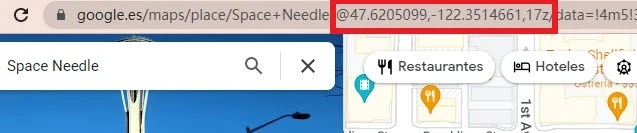
A continuación, podemos comenzar a extraer la URL. La herramienta en este ejemplo que utilizamos es Octoparse. Puedes usar cualquier herramienta que se ajuste a tus necesidades. Octoparse es fácil en la operación por su interfaz, especialmente para principiantes.
- Ingresa la URL de Google Maps en el cuadro de texto de la página de inicio de Octoparse
Ejemplo de URL: https://www.google.es/maps/place/Space+Needle/@47.6205099,-122.3514661,17z/data=!4m5!3m4!1s0x5490151f4ed5b7f9:0xdb2ba8689ed0920d!8m2!3d47.6205063!4d-122.3492774
También podrías ingresar en lotes varias URLs (menos de 10mil) así que se extraerán las coordenadas por URLs de Google Maps en gran medida y al mismo tiempo.
- Haz clic en “Empezar” para continuar.
- Ahora hemos creado una nueva tarea con éxito. El caso es que Google Maps no se carga correctamente dentro de tu navegador incorporado. ¿Por qué? Esto se debe a que Google Maps no se adapta al agente de usuario del navegador actual. Para resolver este problema, haz clic en el icono y cambiar el navegador a Firefox 45.0 y haz clic en guardar.
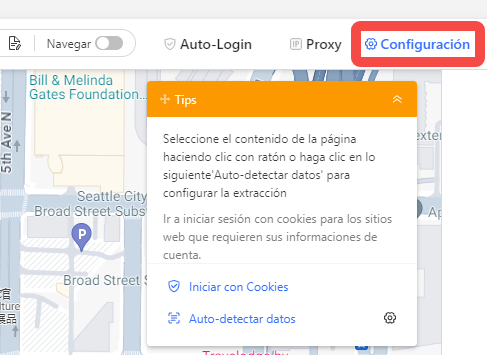
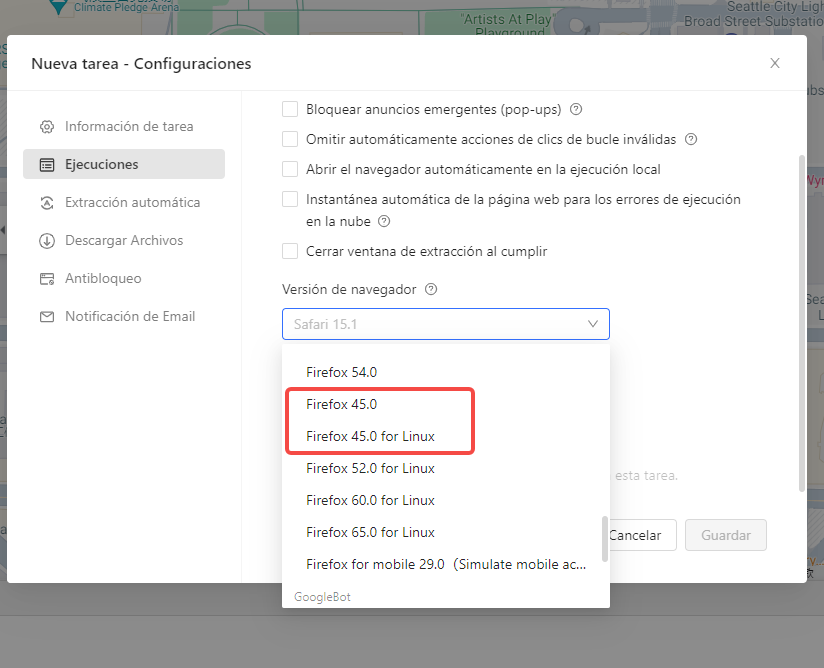
- Una vez que la página web termina de cargar, podemos comenzar la extracción con solo hacer clic. Haz clic en el nombre, el panel de arriba mostrará las opciones que puedes tomar. Selecciona “Extraer el texto del elemento“.
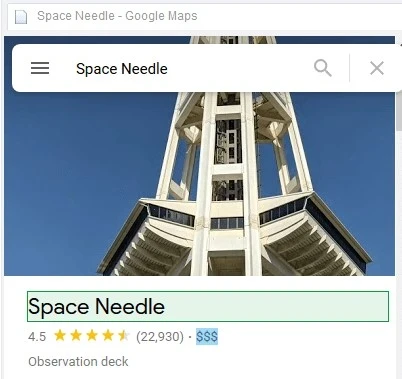
- Continuamente, para sacar las coordenadas por su URL, vamos a Agregar campo debajo del panel. Haz clic para abrir el menú desplegable, selecciona Datos a nivel de página y luego Página URL.
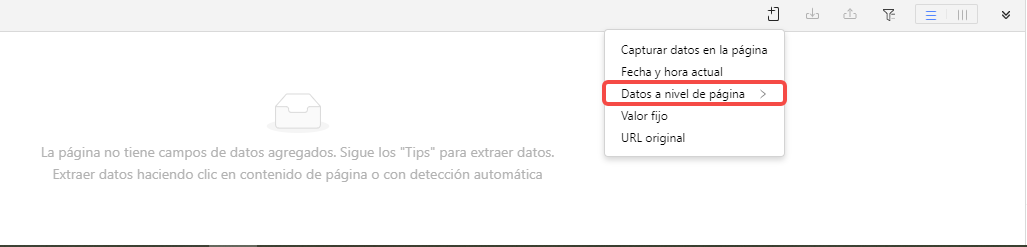
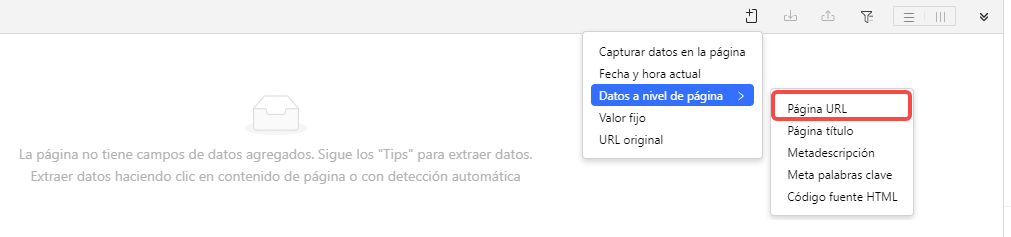
Ahora la URL de la página web se ha agregado al campo de datos con éxito. ¡Esto es genial! Por supuesto, necesitamos editar el campo de URL para elimitar el exceso y sacar las coordenadas exactas.
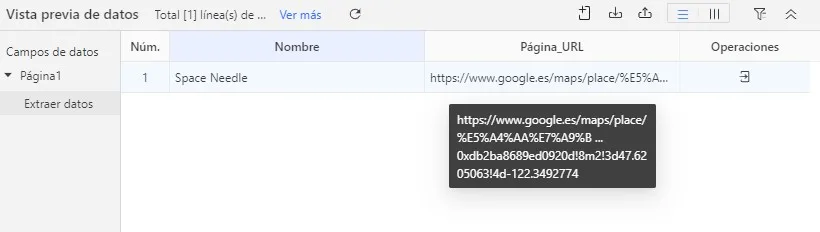
- Presiona el botón “+”, seleccionamos “Reformatear datos” y agregamos un paso de Coincidir con Expresión Regular.Con la Expresión Regular podrías editar los datos de la manera que desees. Octoparse proporciona la herramienta RegEx para facilitarles a los usuarios en la operación.
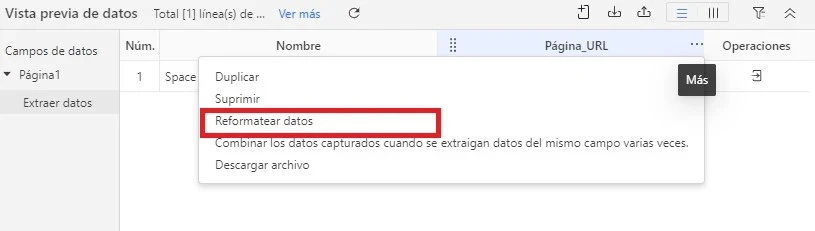
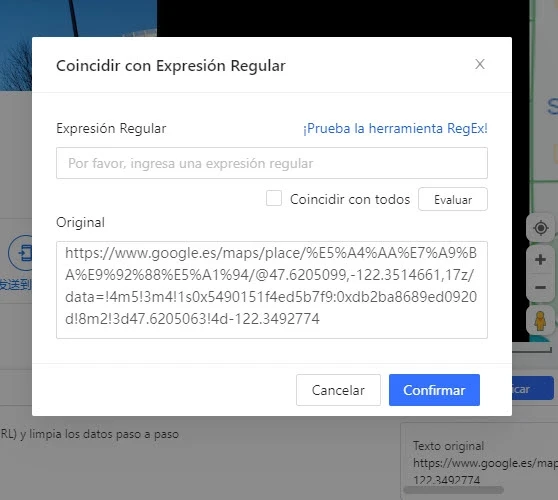
- Como lo que hemos dicho antes, la coordenada empieza en la URL después de “@”. Así que en la herramienta de RegEx vamos a ingresar “@” en el cuadro de Empezar con y etiquetar Empezar con también. Esto significa que después del reformateo el texto empezará después de “@”. Con la misma lógica, ingresamos, ,1 en el cuadro de Terminar con y no olvides de etiquetarlo.
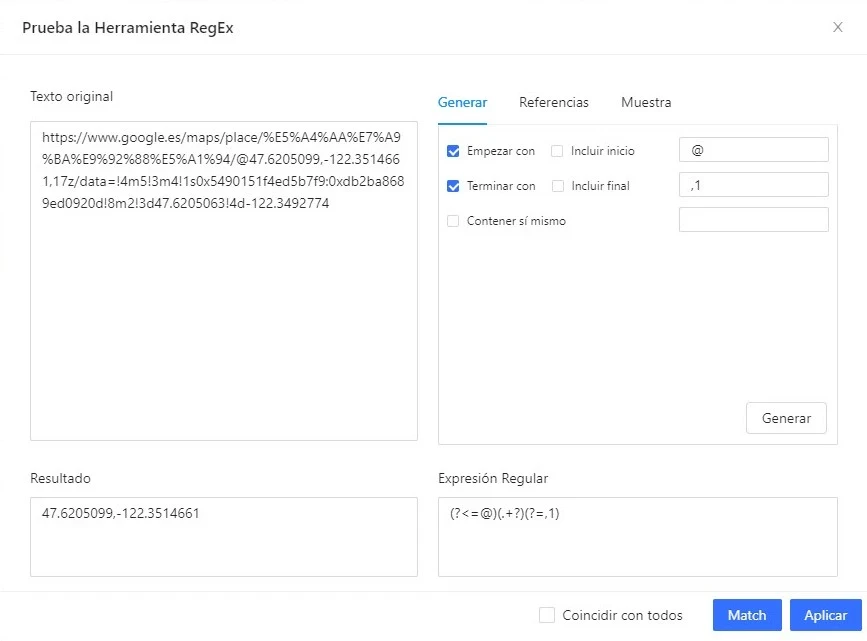
- Haz clic en el botón “Generar” y “Match“. Y ya podrás ver el resultado previsto en el izquierdo. ¡Esto es exactamente lo que queremos! Ahora continúa y haz clic en “Aplicar” y luego haz clic en “Confirmar” para terminar el paso.
¡Eso es! Todo listo.
Ejecutamos la tarea y vamos a ver si funciona bien. Haz clic en “Ejecutar” y selecciona “Ejecutar en el dispositvo “.
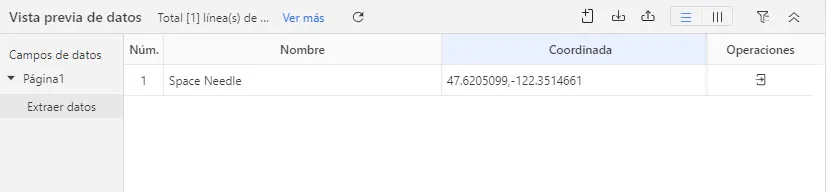
Si te interesa cómo scrapear las informaciones comericales además de las coordenadas, por ejemplo, los comentarios o las estrellas de restaurantes de tu ciudad, podrías echar un vistazo a ¿Cómo Extraer Datos de Google Maps a Excel?
Conclusión
Ahora, ¿qué pasa si tienes 1000 coordenadas de Google Maps por sacar? No te preocupes, con el plan gratuito de Octoparse ya podrías ingresar no más de 10,000 URL cuando configura la tarea y con solo unos clics se sacarán todas las coordenadas de Google Maps. Es tan simple como parece.
Si tienes alguna pregunta o duda para configurar un rastreador de Google Maps, podrías comunicarte con nosotros en el widget en la parte inferior derecha. Octoparse está diseñado profesionalmente para guiarte sin importa que seas un principiante o un experto en web scraping. Estamos aquí para ayudarte a convertirte en un maestro en el arte del raspado web.

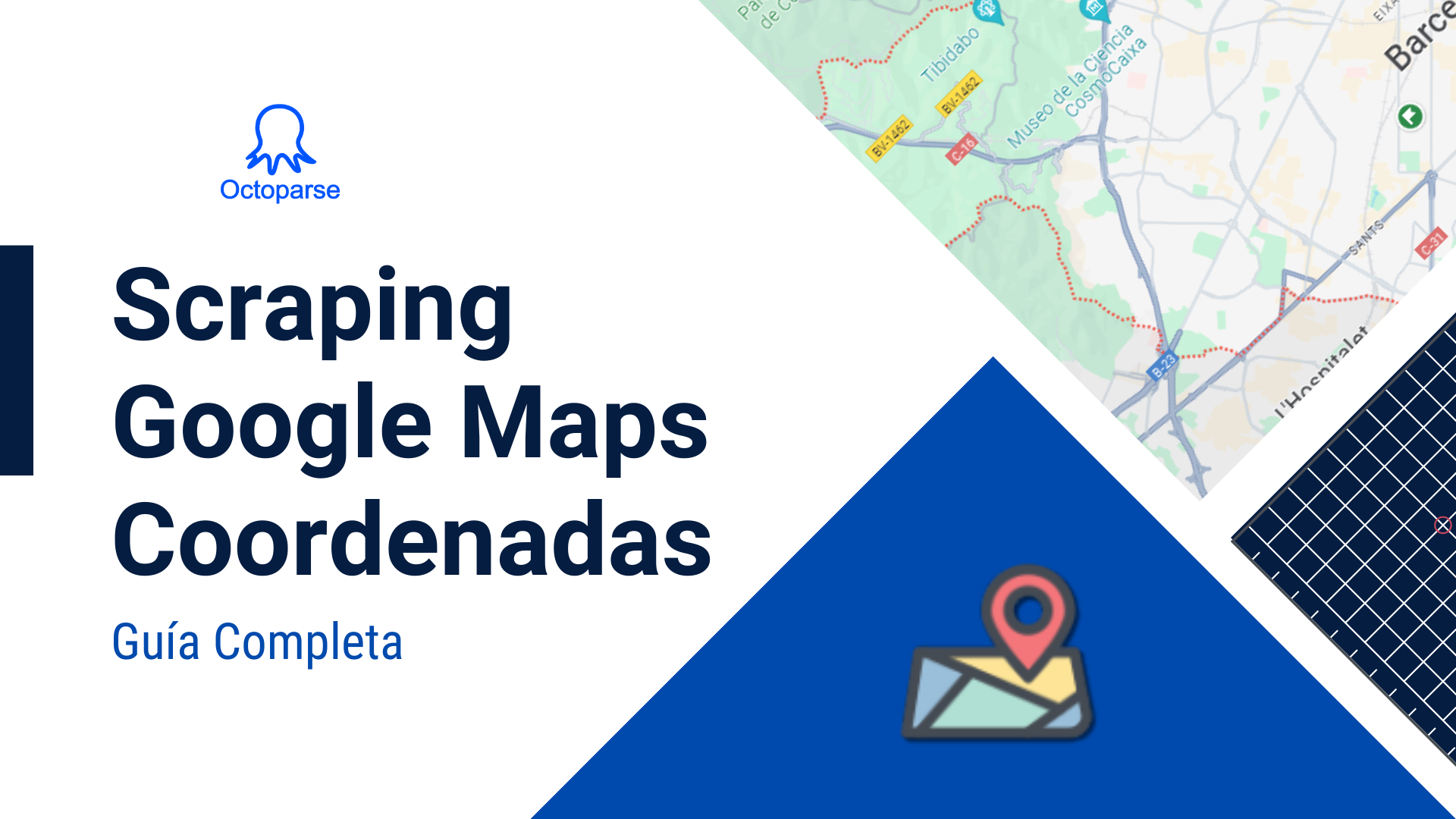
发表回复